
Windows 8 еще можно сказать «приходит» к рядовому пользователю на его персональный компьютер и не многие наверняка знают, где находится некоторые из опций данной операционной системы. Так после того как пропало всем привычное меню «Пуск» вместе с ним пропали и другие столь полюбившиеся опции системы. Мы конечно не хотим отказываться от хорошего, к чему так быстро привыкаешь именно этому и будет посвящена наша статья, а именно тому, как найти, изменить, добавить или убрать что-то в «Автозагрузку» системы Windows 8
Что такое автозагрузка и зачем она нужна (Windows 8 и не только)
Автозагрузка если выражаться по простецки, это фактически команда к загрузке вместе с операционной системой и других приложений (программ) которые вы бы хотели чтобы были сразу запущены после входа в систему. Отчасти это удобно, так как при каждом запуске системы у нас нет такой необходимости в поиске значков нужных нам приложений и их запуске. Но что является плюсом, то может также стать и минусом, если «посмотреть на это с другой стороны».
Как добавить, удалить программы из автозапуска Windows 10, 8 или 7
Ведь каждый раз при загрузке системы, кроме ее основных файлов грузятся и побочные программы, что естественно отчасти замедляет загрузку ОС, испытывая ваши нервы на прочность. А еще более презрительный случай, когда какая-либо программа, не совсем актуальная для вас, при установке прописывается в автозагрузку, и тут уж вы на 100% готовы сказать такой несправедливости – Нет! Мы вам в этом поможем.
Как найти и изменить, удалить программы из «Автозагрузки» в Windows 8
Так получилось, не знаю уж чем руководствовались разработчики, но в Windows 8 «Автозагрузка» встроена в диспетчер задач. Как вызывать этот самый диспетчер задач я думаю уже многие знают, по предыдущим ОС Windows. А если вдруг запамятовали не беда. Диспетчер задач можно активировать нажав на кнопки Flt+Ctrl+Del, как говорится все гениальное просто и вот мы уже почти у цели.

Нажимаем на «Подробнее» и выбираем вкладку «Автозагрузка»
Теперь наводим на нужную нам программу и кликнув правой кнопкой мышки добираемся до заветного меню, выбираем соответственно «Включить» или «Отключить» и в итоге, программа будет или не будет запускаться вместе с ОС Windows 8.
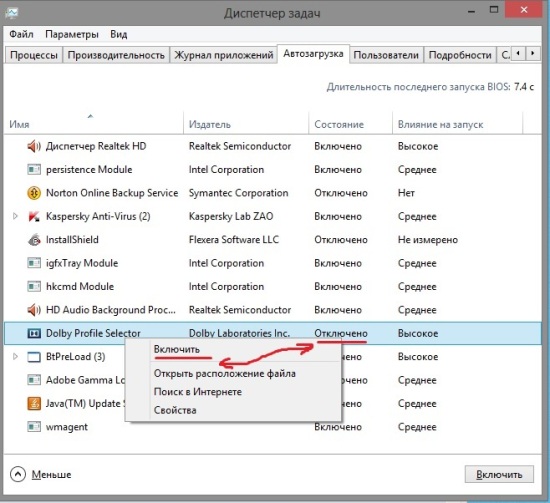
Тем не менее используя такой способ мы не сможем ни удалить ни добавить программу в «Автозагрузку», именно этой теме и будет посвящен наш следующий абзац. Как добавить или удалить программу из «Автозагрузки» Здесь придется воспользоваться вторым, более изощренным способом. Первым делом необходимо вызвать окно команд. Вызвать его можно нажав на клавишу «Windows» (непонятная кнопка с флажком)+ R, при этом у нас появится следующее окно. (рисунок ниже)
Как убрать программы из автозагрузки Windows 8
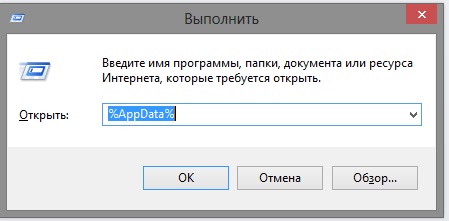
Вводим «%AppData%» (без кавычек, можно скопировать прямо из статьи) и нажмите «Enter» или кнопку «Ок»⇒ Откроется папка «Roaming» далее идем Microsoft, потом Windows , потом Главное меню, потом Программы, потом Автозагрузка. Именно сбросив или удалив что-то из этой папки, мы и получим нужный нам результат.
А вот как временно, отключить или включить, мы уже узнали из абзаца выше.
Еще один способ что-то добавить или удалить из папки «Автозагрузка», это открыть любую папку и в адресную строку (нажав на иконку желтой папки) ввести путь до нее. Стандартный путь следующий (см на рисунке ниже.) В принципе можете скопировать путь прямо из статьи (заменив, если есть необходимость, наименование вашего системного диска) — C:ProgramDataMicrosoftWindowsStart MenuProgramsStartUp
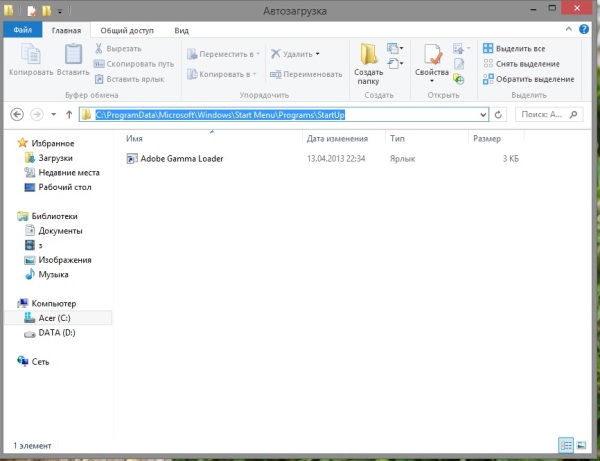
Теперь вы сможете добавлять и удалять нужные вам программы в «Автозагрузку» Windows 8.
Стоит заметить, что такими способами вы сможете удалять не все программы которые находятся в «Автозагрузке», что является своеобразной защиты от ваших несанкционированных действий.
Источник: xn——7kcglddctzgerobebivoffrddel5x.xn--p1ai
Автозагрузка в Windows 8

Разработчики Microsoft с каждой новой версией операционной системы расширяют функционал и дорабатывают возможности автозагрузки. В данной статье вы узнаете, как работать с автозагрузкой в Windows 8 через стандартные утилиты ОС и сторонние программы.
Способы редактирования
Автозагрузка создана для того, чтобы составлять список с приложениями, которые должны запускаться автоматически при старте компьютера. Пользователь имеет полное право вручную редактировать этот список, добавлять программы, удалять их и т. д. Вы можете получить доступ к автозагрузке следующими способами:
- через папку на жестком диске;
- через окно «Выполнить»;
- с помощью функционала диспетчера задач;
- через редактор реестра;
- с помощью сторонних программ.
Для начала разберемся, где находится директория с приложениями автозапуска.
Где находится
Найдем папку со списком приложений. Она располагается на системном разделе жесткого диска. По умолчанию данная директория является скрытой, поэтому выполним следующие действия:
- Заходим в системный раздел жесткого диска и открываем папку «Пользователи». Затем переходите в каталог с названием вашей учетной записи.
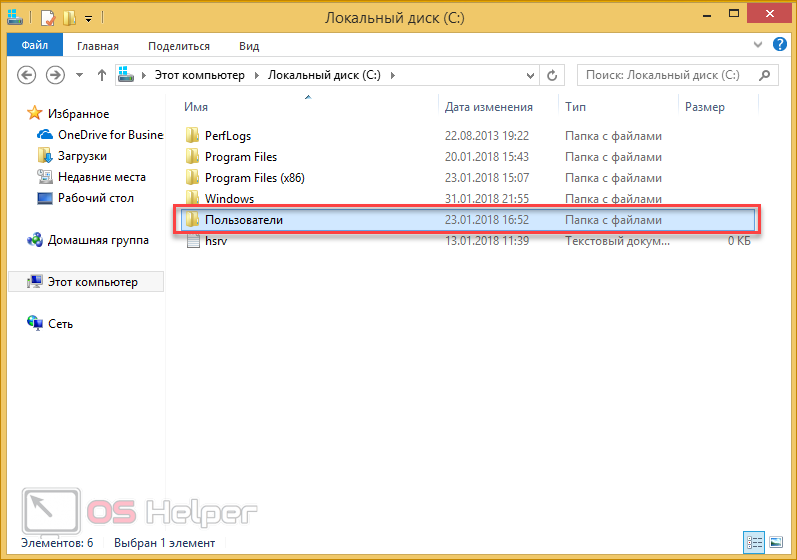
- Нажмите на кнопку «Вид» и в меню «Показать или скрыть» установите отмеченную на скриншоте галочку.
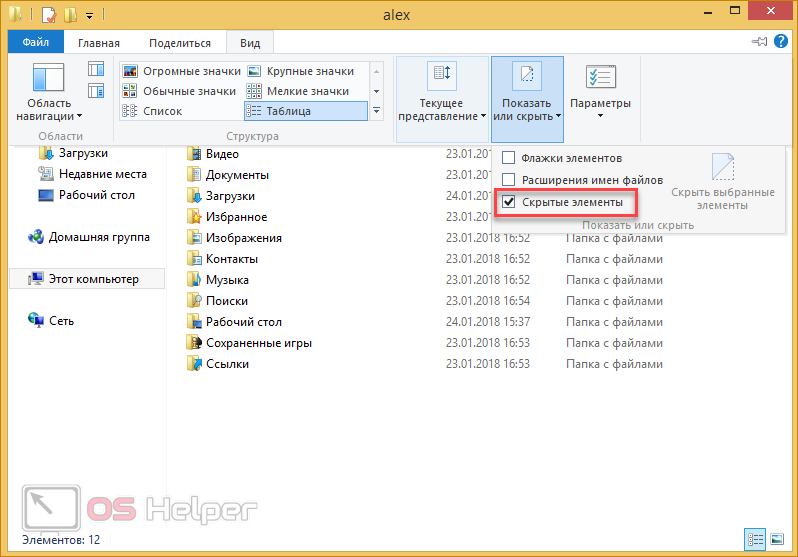
- Открывайте появившуюся папку «AppData».

- Теперь необходимо зайти в папку «Startup», которая находится в «RoamingMicrosoftWindowsStart MenuPrograms».

- Здесь располагаются ярлыки приложений, которые запускаются при включении компьютера или ноутбука. Добавить программу очень просто – достаточно перетащить нужный ярлык в окно с проводником. Перетаскивая иконку, необходимо согласиться с выполнением операции от имени администратора. Только админ может добавить или убрать приложения из автозагрузки.
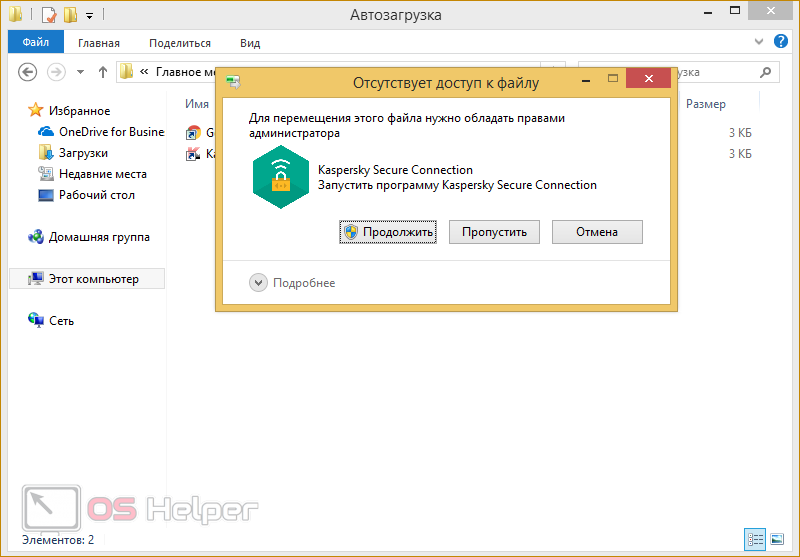
- Удалить утилиту из автозапуска так же просто. Для этого нужно кликнуть ПКМ по ярлыку и выбрать соответствующий пункт в меню.
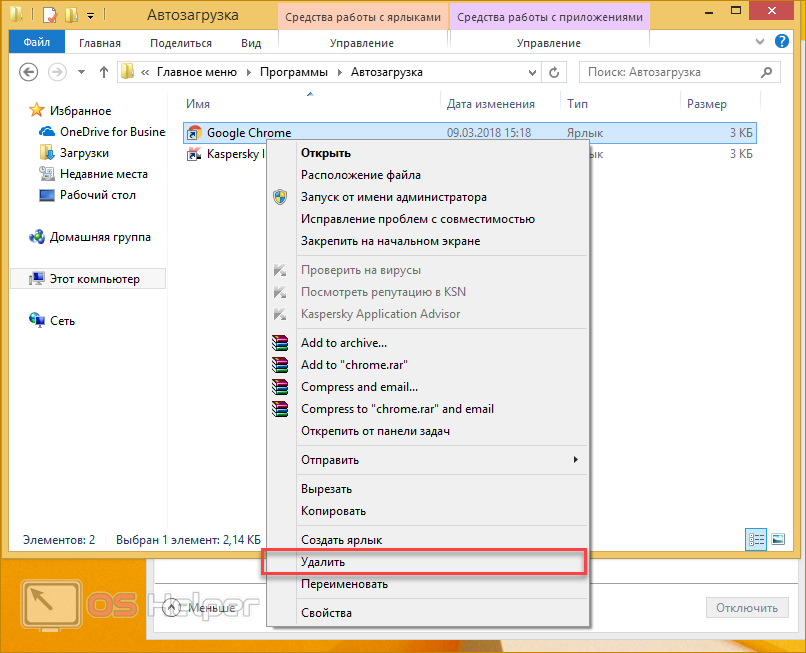
Стоит отметить, что в данной папке находятся ТОЛЬКО ярлыки запускаемых программ. Все важные файлы приложений расположены там, куда вы их устанавливали. Поэтому при удалении ярлыка вы не рискуете потерять софт.
Существует также второй простой способ открыть папку:
- Вызовите окно «Выполнить» нажатием на [knopka]Win[/knopka]+[knopka]R[/knopka]. В нем введите команду:
и нажмите [knopka]Enter[/knopka].
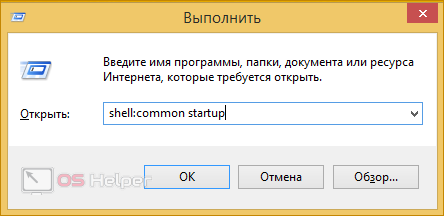
- На экране появится необходимая директория автозапуска.
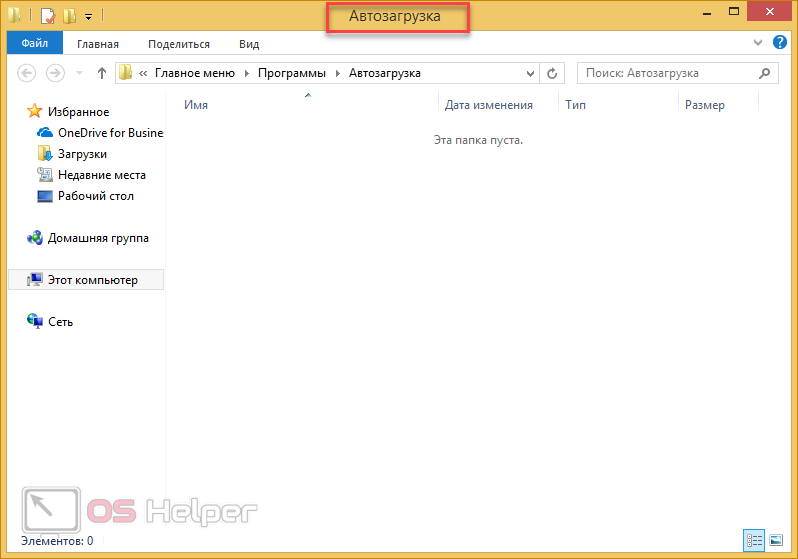
Теперь перейдем к следующему способу, который также предусмотрен стандартным функционалом Windows 8.
Диспетчер задач
Чтобы включить или отключить автозапуск утилиты, можно сделать следующее:
- Нажмите комбинацию клавиш [knopka]Ctrl[/knopka]+[knopka]Shift[/knopka]+[knopka]Esc[/knopka] для запуска диспетчера задач. В открывшемся окне кликните по вкладке «Автозагрузка».
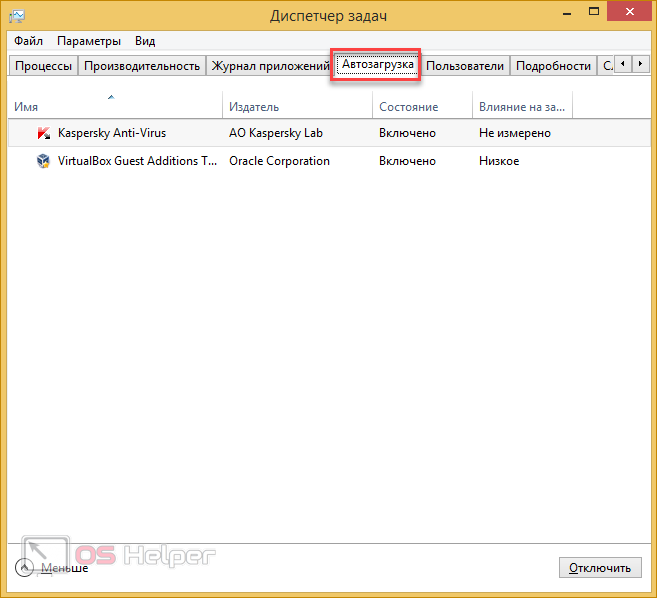
- Выделите нужную строку и кликните по ней ПКМ. В меню нажмите «Отключить» или «Включить».
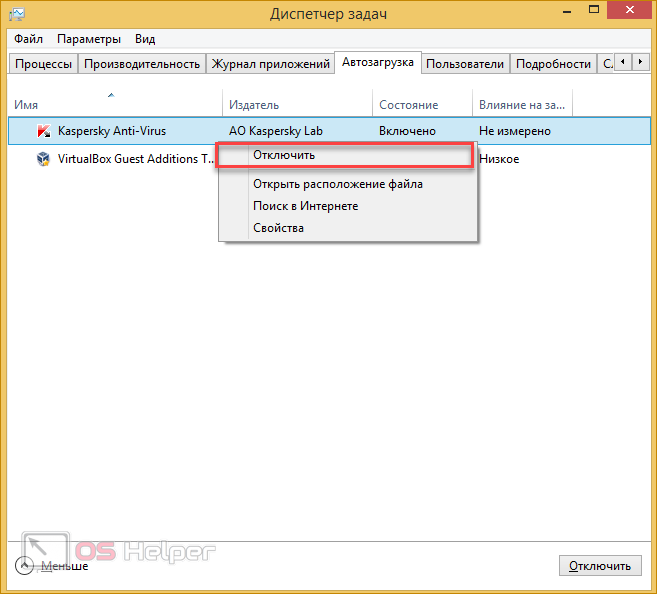
У такого подхода есть большой недостаток. С помощью «Диспетчера задач» нельзя вручную поставить новые утилиты в autorun, а только посмотреть и почистить ранее добавленные.
Переходим к следующему методу.
Редактор реестра
Самый неудобный способ, но для полноты картины его необходимо упомянуть и разобрать. С помощью редактирования параметров вы можете настроить список программ в автозапуске. Для этого следуйте инструкции:
- Откройте окно «Выполнить» ([knopka]Win[/knopka]+[knopka]R[/knopka]) и воспользуйтесь командой «regedit».
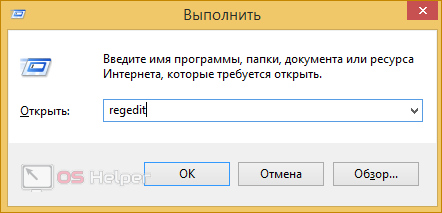
- Теперь нужно найти ветки каталога:
[kod]HKEY_CURRENT_USER Software Microsoft Windows CurrentVersionRun[/kod]
[kod]HKEY_LOCAL_MACHINE Software Microsoft Windows CurrentVersion Run[/kod]
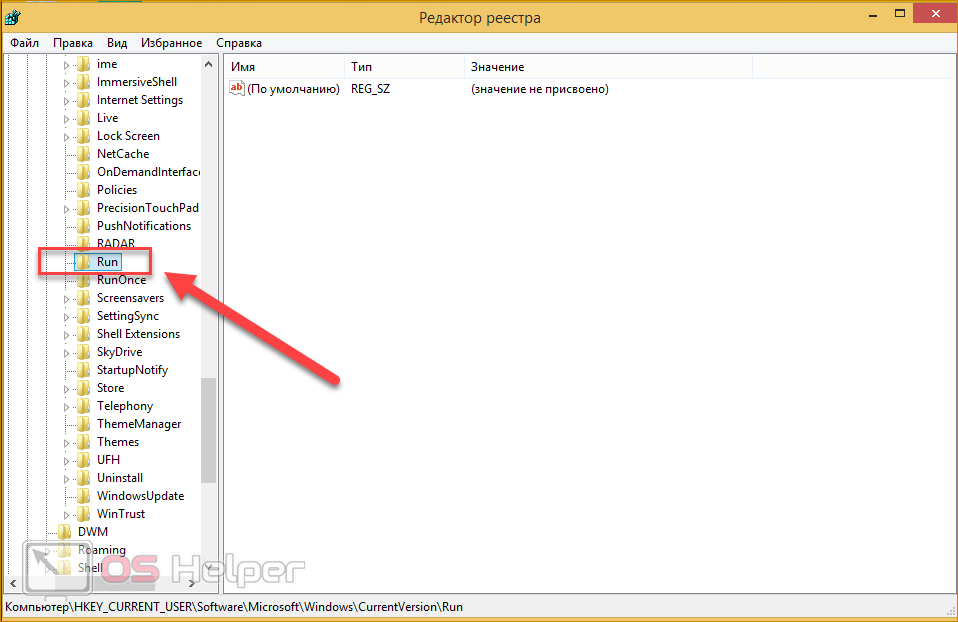
- Чтобы создать свой параметр, необходим нажать на пустом месте ПКМ и выбрать пункт «Создать» – «Строковый параметр». В поле значения указывайте путь к исполнительному файлу и сохраняйте параметр.
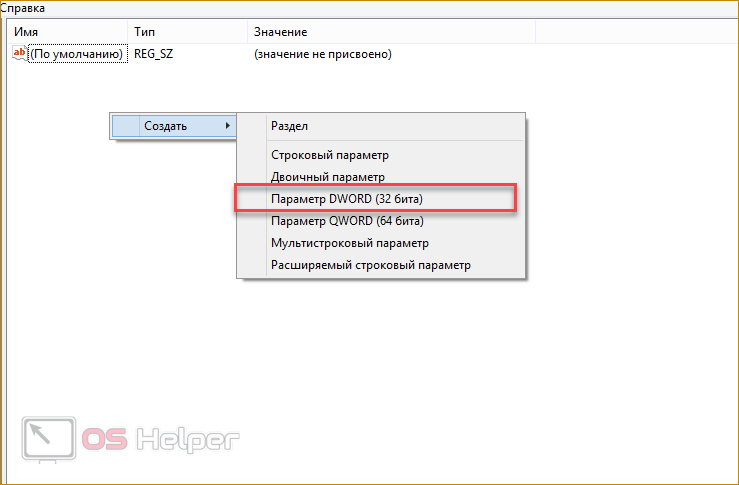
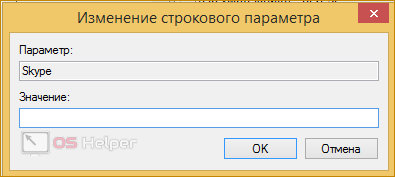
Осталось рассмотреть последний стандартный метод – это «Планировщик заданий».
Планировщик заданий
Разберемся, где находится данная утилита и как с ней работать:
- Попасть в «Планировщик задач» можно через «Панель управления». Откройте ее с помощью клика ПКМ по иконке «Пуск» и выбора соответствующего пункта меню.
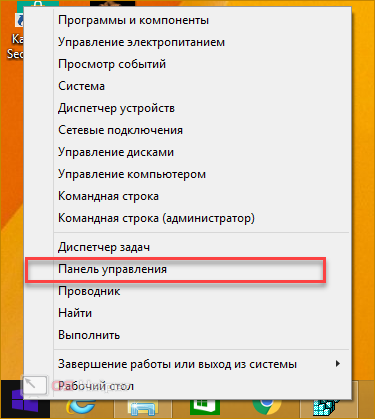
- Перейдите в раздел «Администрирование».
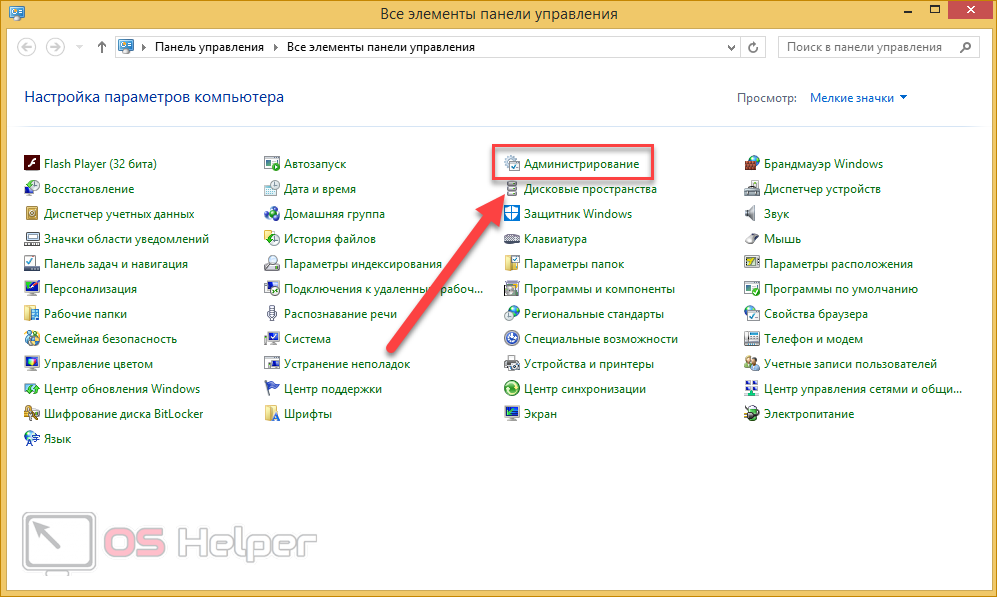
- Нажмите на отмеченную строку.
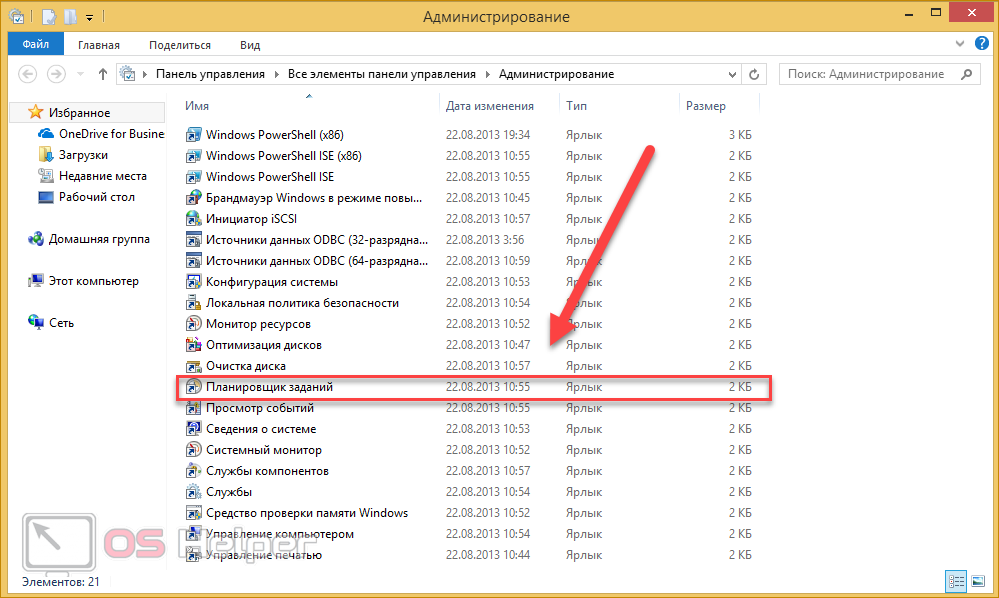
- Кликните на «Создать задачу».
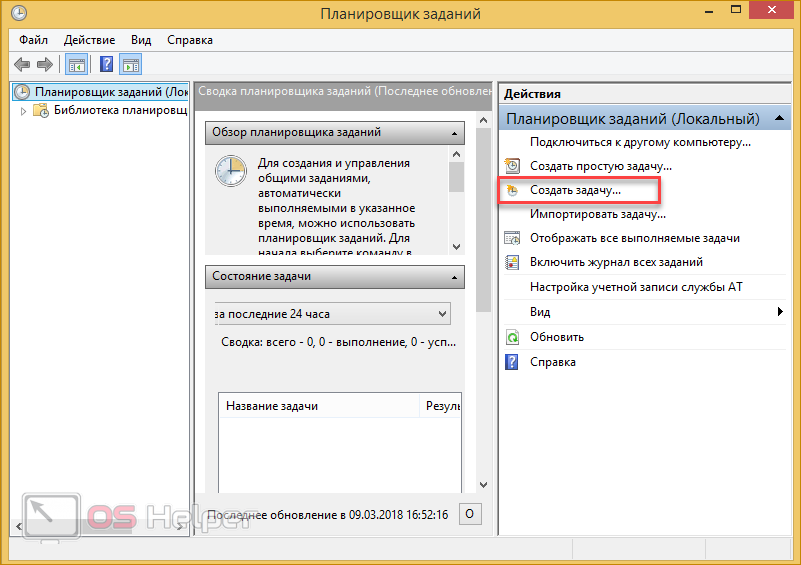
- В разделе «Общие» укажите название, например, Скайп или другое (смотря какую программу вы хотите добавить).
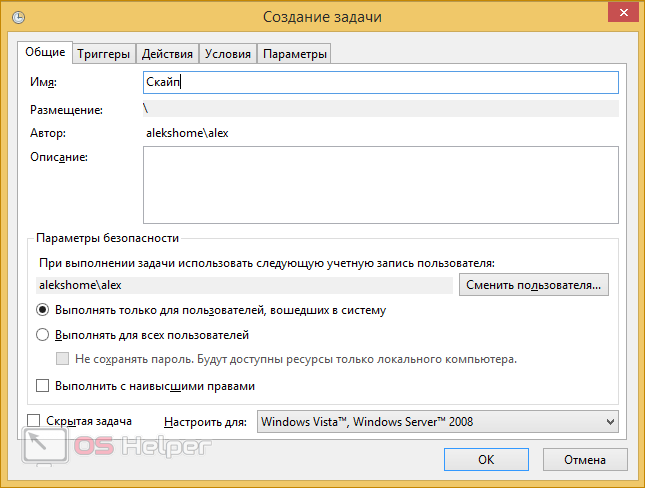
- Во вкладке «Триггеры» жмите кнопку «Создать».
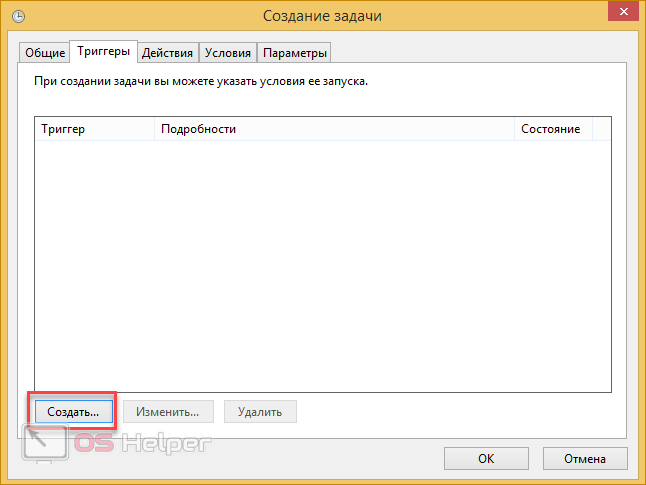
- Выбираем параметр «При входе в систему» (1), чтобы софт запускался при авторизации в учетной записи. Не забудьте проверить наличие параметра «Включено» (2).
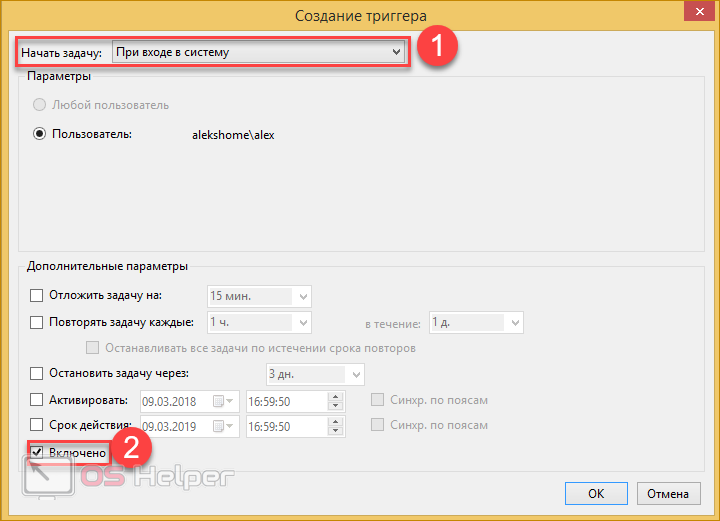
- Во вкладке «Действия» кликаем «Создать».
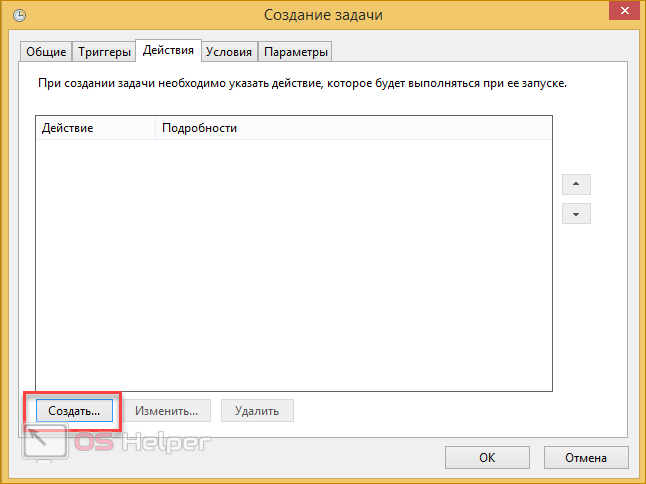
- Выбираем путь к исполнительному файлу Скайпа и жмем «ОК».
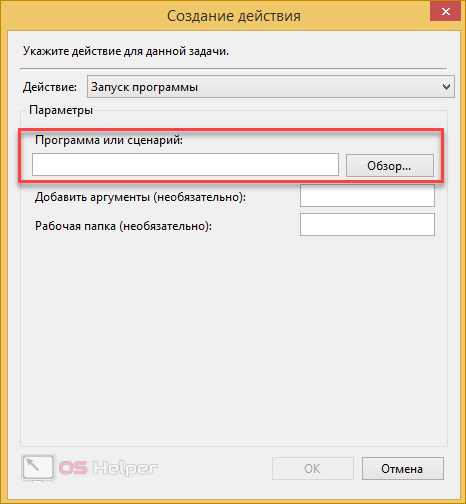
- В разделе «Условия» желательно ничего не менять, если вы хотите, чтобы софт просто включался при запуске ПК. Переходим в «Параметры» и ставим галочку возле отмеченного пункта (1). После этого сохраняем созданную задачу (2).
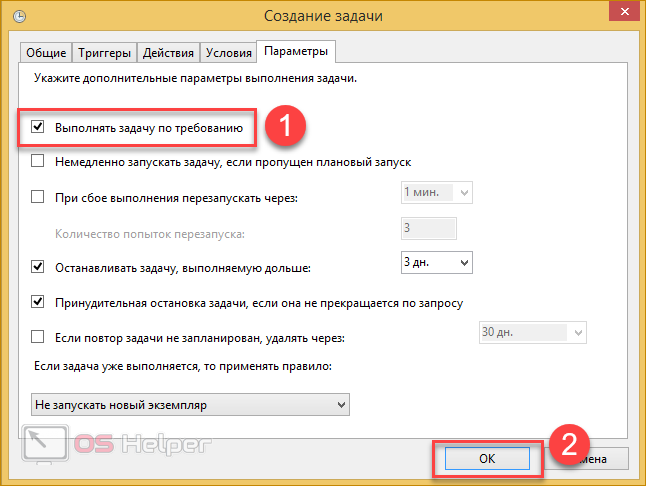
Теперь попробуем выключить созданное задание или удалить его:
- В окне «Планировщик заданий» нужно войти в раздел «Библиотека планировщика».
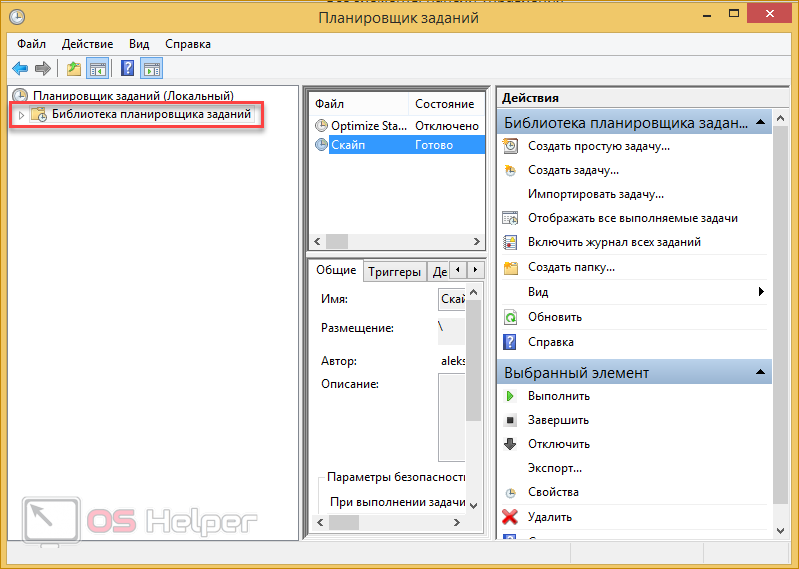
- Выберите нужную задачу в центральном блоке и управляйте им с помощью кнопок в подразделе «Выбранный элемент».

Автозагрузка программ в Windows 8, как настроить?
Привыкнув к операционным системам Windows 2000, XP, 7, когда перешел на Windows8 — честно сказать, был в легком недоумении, где здесь кнопка «пуск», и вкладка автозагрузка. Как теперь можно добавить (или убрать) из автозагрзки ненужные программы?
Оказывается в Windows 8 есть несколько способов для изменения автозагрузки. Хотелось бы несколько из них рассмотреть в этой небольшой заметке.
1. Как посмотреть, какие программы в автозагрузке
Для этого можно воспользоваться каким-нибудь софтом, вроде вот этих специальных утилит, а можно воспользоваться функциями самой операционной системы. Что мы сейчас и сделаем…
1) Нажимаете кнопки « Win+R «, затем в появившемся окне «открыть» вводите команду msconfig и нажимайте Enter.

2) Здесь нас интересует вкладка «автозагрузка». Щелкаем по предлагаемой ссылке.
(Диспетчер задач, кстати, можно было открыть сразу, нажав на «Cntrl+Shift+Esc»)
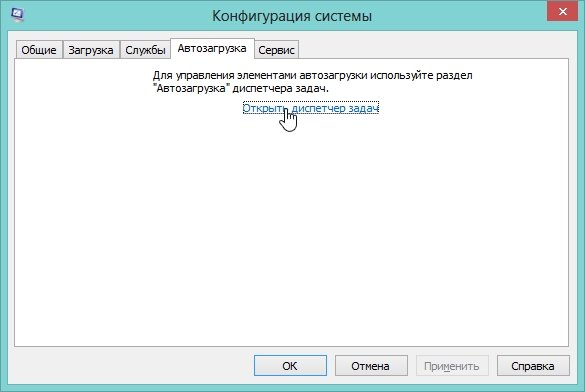
3) Здесь можно увидеть все программы, которые присутствуют в автозагрузке ОС Windows 8. Если вы хотите какую-нибудь программу удалить (исключить, отключить) из автозагрузке — щелкните по ней правой кнопкой мышки и выберите в меню пункт «отключить». Собственно, на этом все…
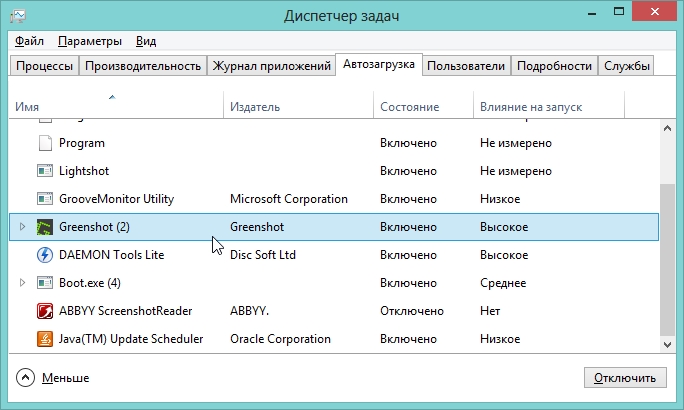
2. Как добавить программу в автозагрузку
Есть несколько способов добавление программы в автозагрузку в ОС Windows 8. Рассмотрим более подробно каждый из них. Лично предпочитаю использовать первый — через планировщик заданий.
2.1 Через планировщик заданий
Этот способ автозагрузки программы самый удачный: позволяет протестировать, как будет программа запускаться; можно поставить время через сколько после включения компьютера ее запустить; к тому же однозначно сработает на любом типе программ в отличие от других способов (почему так, не знаю…).
1) Заходим в панель управления, в поиске вбиваем слово «администрирование«. Переходим в найденную вкладку.
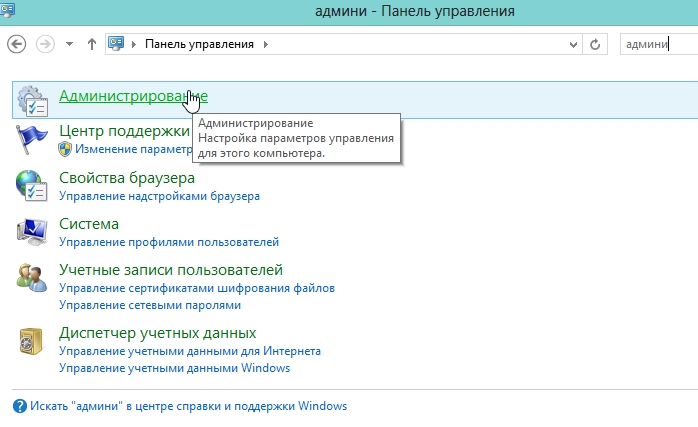
2) В открытом окне нас интересует раздел «планировщик заданий«, переходим по ссылке.

3) Далее в правой колонке найдите ссылку « Создать задачу «. Щелкаем по ней.
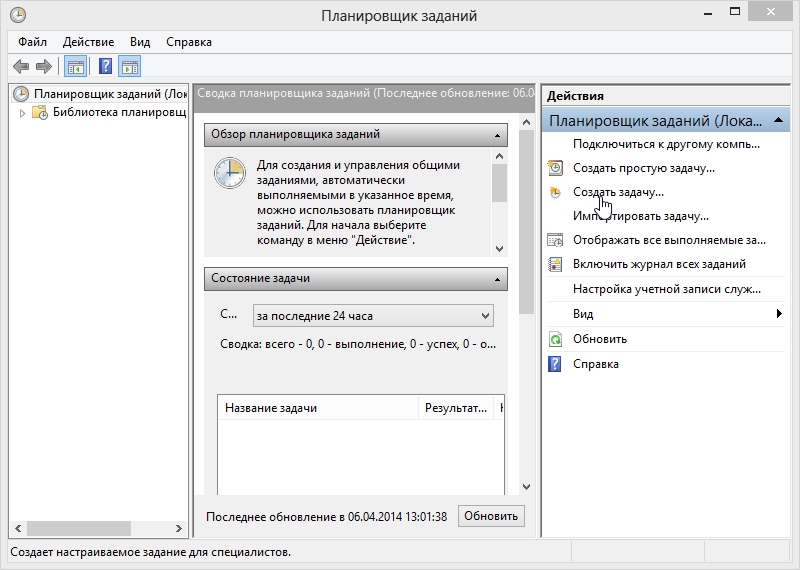
4) Должно открыться окно с настройками вашего задания. Во кладке « общие » нужно указать:
— имя (вписываете любое. Я, например, создавал задание для одной утилиты quietHDD, помогающий снизить нагрузку и шум от жесткого диска);
— описание (придумываете сами, главное чтобы не забыли через некоторое время);
— рекомендую еще поставить галочку напротив «выполнять с наивысшими правами».
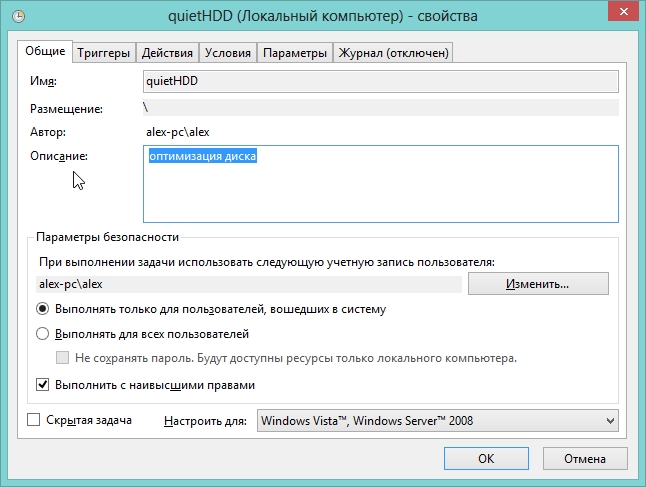
5) Во вкладке « тригеры » создайте задание на запуск программы при входе в систему, т.е. при старте ОС Windows. У вас должно получиться как на картинке ниже.
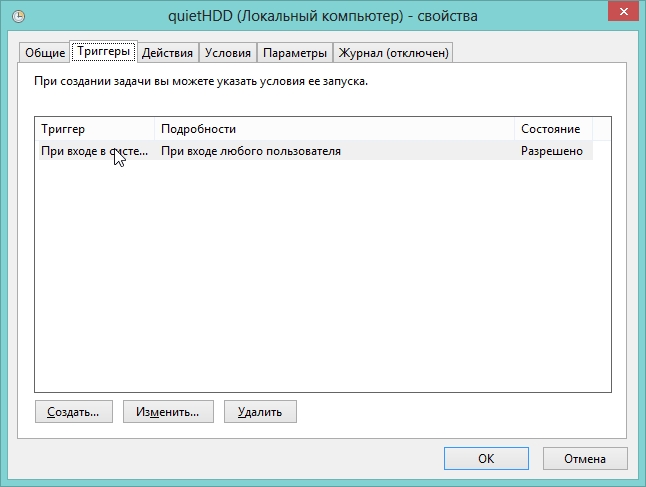
6) Во вкладке « действия » указываете какую программу хотите запускать. Здесь нет ничего сложного.
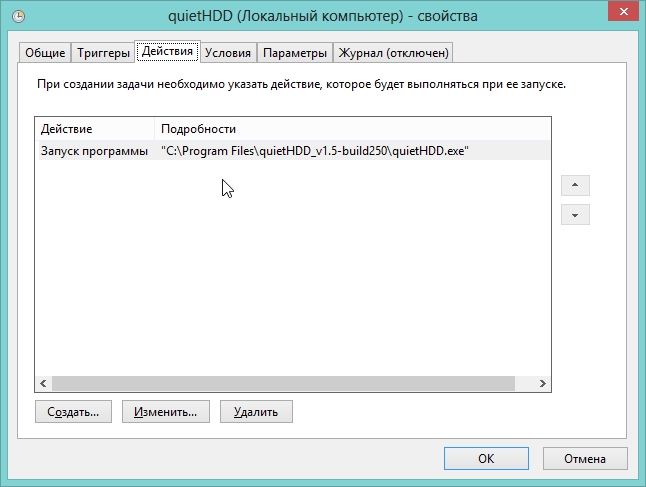
7) Во вкладке « условия » можно указать, в каких случаях запускать ваше задание или отключать его. В обзем, здесь я ничего не менял, оставил так как было…
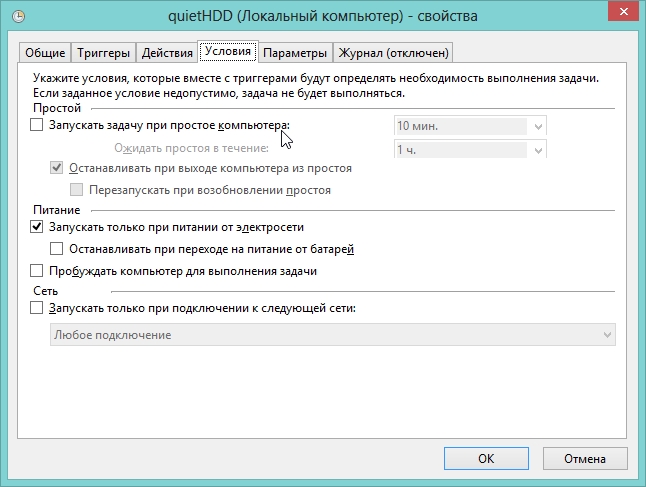
8) Во вкладку « параметры » поставьте обязательно галочку напротив пункта «выполнять задачу по требованию». Остальное не обязательно.
На этом, кстати, настройка задания завершена. Нажмите по кнопке «OK» для сохранения настроек.
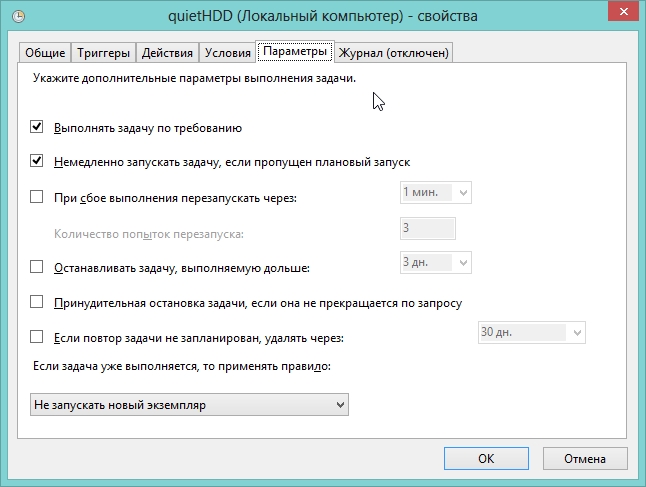
9) Если щелкнуть по « библиотеке планировщика » можно увидеть в списке заданий и свое задание. Щелкните по нему правой кнопкой мышки и в открывшемся меню выберите команду «выполнить». Посмотрите внимательно, так ли выполняется ваша задача. Если все хорошо, можете закрыть окно. Кстати, нажимая последовательно кнопки выполнить и завершить, можно тестировать ваше задание пока оно не будет доведено до ума…
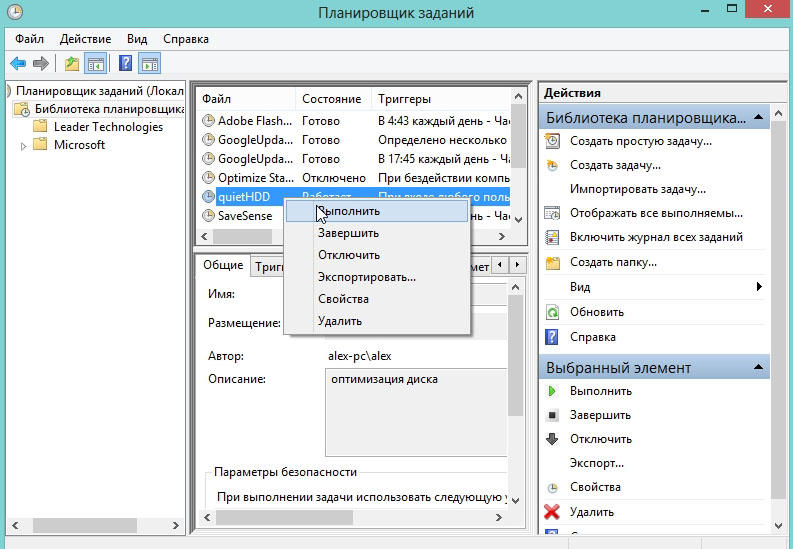
2.2 Через реестр Windows
1) Открываете системный реестр Windows: нажмите « Win+R «, в окне «открыть» введите regedit и нажмите Enter.
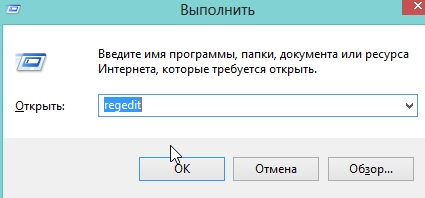
2) Далее нужно создать строковый параметр (ветка указана чуть ниже) с указанием пути до запускаемой программы (имя у параметра может быть любым). См. скриншот ниже.
Для конкретного пользователя: HKEY_CURRENT_USERSoftwareMicrosoftWindowsCurrentVersionRun
Для всех пользователей: HKEY_LOCAL_MACHINESOFTWAREMicrosoftWindowsCurrentVersionRun

2.3 Через папку автозагрузка
Не все программы которые вы добавите в автозагрузку будут работать корректно таким способом.
1) Нажимаете следующее сочетание кнопок на клавиатуре: « Win+R «. В появившемся окне вбиваете: shell:startup и нажимаете Enter.
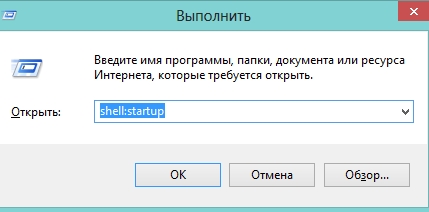
2) У вас должна открыться папка автозагрузки . Просто скопируйте сюда любой ярлык программы с рабочего стола. Все! При каждом старте ОС Windows 8 она будет пытаться ее запустить.
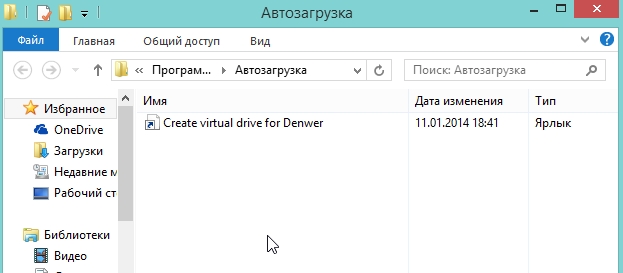
3. Заключение
Не знаю как кому, но мне стало неудобнее пользоваться всякими диспетчерами задач, добавлениями в реестр и пр. — ради автозагрузки программы. Зачем в Windows 8 «убрали» привычную работу папки автозагрузка — мне непонятно…
Предвидя, что некоторые будут кричать что не убрали, скажу, что не все программы загружаются ,если их ярлык разместить в автозагрузке (поэтому и указываю слово «убрали» в кавычках).
На этом статья закончена. Если есть что добавить, отпишите в комментариях.
Источник: pcpro100.info